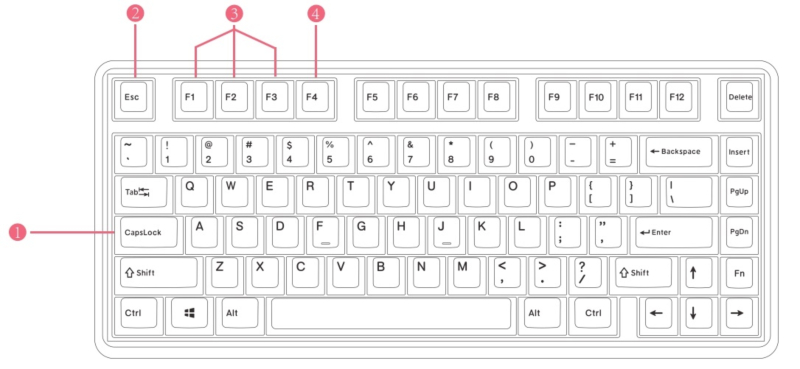다운로드
 VARMILO MINILO 75 (VXT81) 사용 설명서
VARMILO MINILO 75 (VXT81) 사용 설명서
VARMILO MINILO 75 (VXT81) 제품 설명서
| 소개
Varmilo의 음역인 “阿米洛”는 에스페란토 단어인 ‘via’와 ‘amilo’에서 비롯되었으며, 커스터마이징 된 특별한 장치를 뜻합니다. Varmilo는 장인의 손길을 통한 높은 품질을 기반으로 사용자의 요구에 충족하는 최상의 경험을 제공합니다. 또한 끊임없는 혁신을 통해 사용자의 컴퓨팅 환경을 더욱 다채롭고 즐겁게 만들고자 노력하고 있습니다.
| 제품특징
Varmilo의 새로운 기계식 키보드 시리지는 고품질의 기계식 스위치와 Varmilo 독자 개발 EC 스위치를 사용하여 최고의 사용 경험을 제공합니다.
| 키보드 유지 및 관리 안내
키보드를 청소하기 위해 키캡 리무버(풀러)를 사용하여 키캡을 분리한 후, 키보드를 뒤집고 뒷면을 가볍게 두드려 먼지와 불순물을 털어내고 부드러운 브러시와 깨끗한 천으로 닦아줍니다. 잔류물이 남아 있는 경우 소량의 알코올과 깨끗한 천을 이용해 닦은 후 통풍이 잘 되는 곳에 두어 건조합니다. 사용 중에 케이블을 자주 당기거나 구부리면 단선 및 커넥터 파손 등이 발생할 수 있으니 유의해주시기 바랍니다.
| 레이아웃(배열)
- 블루투스 연결시 연결하려는 기기가 Bluetooth 5.0 이상을 지원해야 합니다.
- Fn키와 함께 입력되는 모든 조합키는 Fn키를 먼저 누른 상태에서 기능키를 눌러 실행해야 하며, 키에서 손을 떼는 순서는 중요하지 않습니다.
| 인디케이터 조명
① Caps Lock 인디케이터 조명 : 누를 때마다 조명이 전환되며, 영어 대문자일 경우 켜지고, 소문자일 경우 꺼집니다.
② ESC 인디케이터 조명 : 키보드가 충전 중일 때 빨간색 LED로 점등됩니다. / 키보드가 완전 충전되었다면 초록색 LED가 점등됩니다.
③ 만약 배터리가 방전되거나 잔량이 거의 남지 않았다면 LED 조명이 깜빡거립니다.
④ 블루투스 인디케이터 조명 : 블루투스 페어링 대기시 F1, F2, F3 키의 LED가 점등됩니다. 페어링이 성공하면 인디케이터 조명은 소등됩니다.
⑤ 2.4G 무선 인디케이터 조명 : 2.4G 무선 USB 도 ㅇ글 페어링 대기시 F4키의 LED가 점등됩니다. 페어링에 성공했다면 인디케이터 조명은 소등됩니다.
◆ Fn + 우측Alt 키를 눌러 현재 키보드 충전 상태를 ESC LED를 통해 확인할 수 있습니다.
◆ 매크로 녹화 레이어에 진입하면 Caps Lock 키의 인디케이터 표시등이 계속 깜빡입니다.
◆ 매크로 녹화 과정 중에 3개의 표시등이 빠르게 연속적으로 깜빡입니다.
◆ 녹화를 위해 조명 효과 매크로 레이어에 들어가면 3개의 표시등이 계속 깜박입니다.
| 연결 모드 변경(유선 / 블루투스 / 2.4G)
- 키보드 상부 측면에 위치한 3단계 스위치로 연결 모드를 전환할 수 있습니다.
- 블루투스 모드에서 Fn + F1 / F2 / F3 을 눌러 각각 블루투스 채널 1, 2, 3으로 전환할 수 있습니다.
| 블루투스 연결 방법
- 연결 모드 스위치를 블루투스 모드로 전환한 다음 장치에서 블루투스 키보드 (Varmilo VS-1/2/3)를 검색합니다. 연결 시간은 약 5분입니다.
- 처음 기기를 페어링할 때 연결 비밀번호가 필요합니다.
연결 비밀번호를 입력한 다음 Enter 키를 눌러 연결을 확인합니다. 이후 페어링이 성공하면 F1 / F2 / F3의 LED가켜지고 블루투스 기기가 저장됩니다.
| 블루투스 재연결 방법
- Fn + F1/F2/F3(채널 1, 2, 3의 경우 각각)을 5초간 길게 눌러 현재 블루투스 장치의 현재 블루투스 기기를 분리할 수 있습니다.
해당 표시등이 깜박이고 키보드가 페어링 모드로 전환됩니다.
페어링 모드로 전환되어 새로운 장치에 연결할 수 있습니다.
| 2.4G 연결 방법
- 연결 모드 스위치를 2.4G 모드로 전환하고 FN+F4를 5초간 길게 눌러 2.4G 수신기를 연결합니다.
그 이후 2.4G 수신기를 연결합니다. 페어링 과정에서 F4 표시등이 빠르게 깜빡입니다. 연결되면 F4의 LED가 점등됩니다.
- 2.4G 모드에서 키보드가 2.4G 수신기와 일치하지 않으면 F4가 천천히 깜박입니다.
참고: 원래 2.4G 수신기는 공장 출하 시 페어링되어 출고됨으로 추가 작업이 필요하지 않습니다.
| 키보드 전원 종료 방법
- 3단계 스위치를 유선 모드로 전환한 이후 USB 케이블을 뽑으면 키보드가 꺼집니다.
| LED 커스터마이징 설정 방법
1. Fn + 오른쪽 Alt+ Q/W/E/R : 해당 사용자 지정 조명 효과 레이어로 전환하면 사용자 지정 조명 효과를 각 레이어에서 사용할 수 있습니다.
2. Fn+ Caps Lock : 3초간 길게 누르면 커스텀 LED 효과 모드로 진입합니다. (Caps Lock 표시등이 천천히 깜박임)
3. 커스텀 LED 효과 모드에서 설정하려는 키를 선택하고 클릭하면 클릭할 때마다 색상 전환으로 이어집니다.
(빨간색 > 노란색 > 연두색 > 초록색 > 하늘색 > 파란색 > 핑크색 > 흰색 > off 순으로 변경)
4. 조명 효과 설정이 완료되면 Fn + Caps Lock을 3초 이상 눌러 효과를 저장하고 커스텀 LED 모드를 종료합니다. 커스텀 LED 모드를 종료하고 키보드 레이어로 돌아갑니다.
5. Fn+Caps Lock : 3초간 누르고 있으면 설정이 저장되고 조명 설정 모드가 종료됩니다.
- 커스텀 LED 효과 모드에서 모든 조명 효과를 삭제하고 재설정하려면 Fn+Esc를 누릅니다.
| LED 효과 설정 방법
- LED 효과 변경: 이전 조명 효과로 전환하려면 Fn + F5를 누르고, 다음 조명 효과로 전환하려면 Fn + F6을 누릅니다.
- LED 단색 조정: 다음 색상으로 전환하려면 FN+ -를 누릅니다. 마지막 색상으로 돌아가려면 FN + +를 다시 누릅니다.
- LED 속도 조절: LED 효과를 느리게 하려면 Fn + ←를 누르고, 빠르게 하려면 Fn + →를 누릅니다.
- 밝기 조정: 키보드 LED 밝기를 서서히 높이려면 Fn + ↑를 누르거나 Fn + ↓를 눌러 줄입니다.
- 조명 켜기/끄기: Fn + X를 눌러 백라이트를 켜거나 끕니다.
- Varmilo 로고 백라이트 밝기: 밝기를 높이려면 FN + Alt + ↑를 누르고, 낮추려면 FN + Alt + ↓를 누릅니다.
| 매크로 조합키 설정 방법
- Fn + Q/W/E/R : 해당 키 매크로 레이어를 입력합니다.
◆ 녹화 조작을 위한 구체적인 단계
1. Fn + Q/W/E/R을 눌러 해당 키 매크로 레이어로 들어갑니다.
2. Caps Lock 키가 깜박이고 모든 백라이트가 녹색으로 바뀔 때까지 Fn + Tab을 3초간 누릅니다.
3. 처음 누른 키가 매크로 상위 키이며, 이 키를 누르면 전체 키보드 백라이트가 꺼집니다. 매크로 특허 키의 해당 백라이트는 흰색이고 이후에 누른 매크로 하위 키의 백라이트는 흰색입니다.
누른 매크로 하위 키의 백라이트가 한 번 깜박입니다. 매크로 부모 키에 대해 다시 녹음이 가능합니다.
4. 이 매크로 기록 데이터를 저장하려면 Fn + Tab 키를 누르면 기록된 매크로 특허 키의 백라이트가 빨간색으로 바뀝니다. 매크로 레이어에서 3단계를 반복하여 다른 매크로 데이터를 기록할 수 있습니다.
5. 녹화 데이터를 저장하고 키보드 레이어로 돌아가려면 Fn+Tab 키를 3초간 누릅니다.
- 키 매크로 레이어 초기화: Fn+백스페이스키를 3초간 누르면 현재 키 매크로 레이어가 초기화됩니다.
- 모든 키(Fn 및 Caps Lock 제외)는 매크로 기록 기능을 지원합니다.
| 매크로 조합키 설정 예시
예시) W 레이어에서 F1키를 매크로 키로 할당해 www.varmilo.com을 저장해보겠습니다.
1) Fn + W 키를 눌러 두 번째 레이어로 진입합니다.
2) Fn + Tab 키를 3초 이상 눌러 매크로 녹화 모드로 진입합니다.
3) F1을 눌러 매크로 녹화 대상이 되는 키를 지정합니다.
4) W, W, W, ., V, A, R, M, I, L, O, ., C, O, M 을 순서대로 입력하세요. (매크로 출력 속도는 사용자 입력 속도 기반으로 저장됩니다.)
5) Fn + Tab 키를 눌러 매크로 녹화를 종료합니다.
6) Fn + Tab 키를 3초 이산 눌러 매크로 녹화를 저장한 후 녹화 모드를 종료합니다.
7) F1 키를 눌러 매크로가 정상적으로 출력되는지 확인합니다.
| Fn 조합키
Fn + L : Print Screen
FN + (:) : Scroll Lock
FN + “ : Pause Break
Fn + F7 : 이전 곡
Fn + F9 : 다음 곡
Fn + F8 : 재생 / 멈춤
Fn + F11 : 음량 업
Fn : F12 : 음량 다운
Fn + F10 : 음소거
Fn + F : 음악
Fn + G : 이메일
Fn + H : 계산기
Fn+J : 컴퓨터
Fn+ < : Home
Fn+ > : End
| N키롤오버(N-Key Rollover / 무한동시입력), 6키 동시입력 전환 방법
- 유선 모드에서는 키보드가 기본 설정으로 N키 무한동시입력이 지원됩니다.
Caps Lock 이 3번 깜박일 때까지 FN+S를 3초간 누르면 6키 동시입력으로 전환됩니다.
- 블루투스 모드에서는 키보드가 기본 설정으로 6키 동시입력입니다.
키보드 절전 모드 진입 방법
- 유선 모드: 컴퓨터 상태(절전/절전 해제)와 동일합니다, 컴퓨터가 종료된다면 키보드도 LED 및 키 입력이 종료됩니다.
- 블루투스 모드/2.4G 모드: 키 누름이 감지되지 않으면 키보드가 30분 후에 절전 모드로 전환됩니다. 아무 키나 누르면 키보드가 깨어날 수 있습니다.
- Fn + 1을 3초간 길게 누르면 캡스 잠금 표시등이 세 번 깜박이고 키보드가 키 누름이 감지되지 않으면 5분 후에 절전 모드로 전환됩니다. 스페이스바를 눌러 키보드를 깨울 수 있습니다.
- Fn + 2를 3초간 길게 누르면 Caps Lock 표시등이 세 번 깜박입니다. 그러면 키보드 키 누름이 감지되지 않으면 30분 후에 절전 모드로 전환되며, 스페이스바를 눌러 키보드를 깨울 수 있습니다.
-Fn + 3을 3초간 길게 누르면 Caps Lock 표시등이 세 번 깜박입니다. 그러면 키보드가 절전 모드로 전환되지 않습니다.
키보드 공장 초기화 방법
-키 입력 초기화: Fn+D+백스페이스키를 누르면 Caps Lock 표시등이 세 번 깜박이고 키보드가 공장 출하 시 설정으로 초기화됩니다.
-조명 효과 초기화: Fn+D를 누르면 Caps Lock 표시등이 세 번 깜박이고 LED 효과가 원래 공장 설정으로 초기화됩니다.
- 키보드 공장 초기화: Fn + D를 3초간 길게 누르면 Caps Lock 표시등이 세 번 깜박입니다, 키 설정 및 LED 효과가 원래 공장 설정으로 재설정됩니다.
기타 조합키
- FN + WIN : 윈도우 잠금 (한번 더 눌러 잠금 해제)
- FN + 왼쪽 Ctrl : 3초간 눌러 Caps Lock 키와 좌측 Ctrl 키를 상호전환 가능 (다시 변환할 때 FN + Caps Lock 키를 3초간 눌러 재설정 가능)